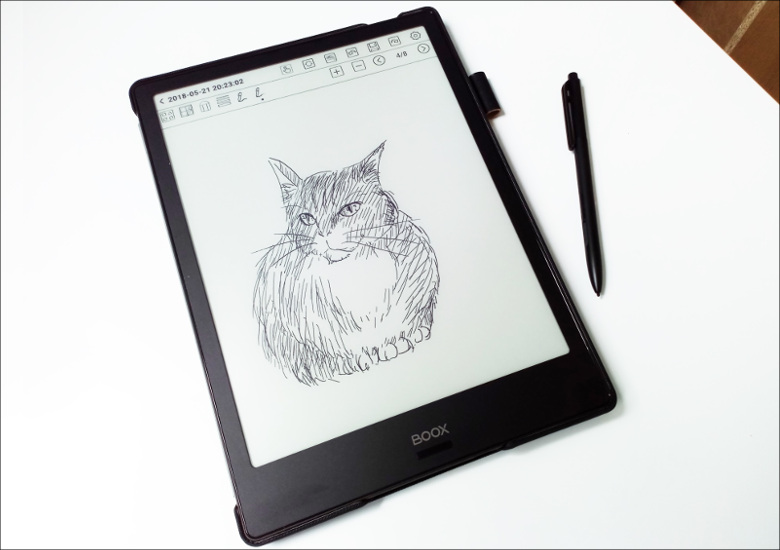
こんにちは、natsukiです。このたび、「SKT」さんより、話題の電子ペーパー端末、「BOOX Note」をお貸しいただき、レビューさせていただきました。SKTさん、ありがとうございます。これは期待に違わぬ、「夢」の詰まったガジェットですよ!
ウインタブでもたびたび話題にあがっているので、今さらとは思いますが、非常に特殊な端末なのでざっと製品の解説をしておきます。「BOOX Note」とは、中国のONYX社が販売する電子ペーパー採用のAndroid端末「BOOXシリーズ」の最新作です。製品の構成としては、Androidタブレットのディスプレイが電子ペーパーになっているという、ただそれだけです。ところが、この「電子ペーパー」というものが非常に尖りまくった特性を持っているため、「BOOXシリーズ」は独特の魅力を持った製品となっているわけです。簡単に言えば、紙のような外見で目に優しい一方、動きを表示するのが致命的に苦手で、モノクロ表示しかできない、というものです。が、そこに、使ってみないと分からない一種の「魔力」があるんだな~
SKTさんのところに丁寧な「警告」があるように、これを汎用タブレット端末と考えてはいけません。「できるできない」で言えば、廉価版でもペン対応した「iPad」や、AndroidタブレットならHUAWEI「MediaPad M5」の方が、安価でありながらあらゆる面で勝るでしょう。「BOOXシリーズ」の魅力は、ただひとつ、「電子ペーパー」それのみにあります。そしてもちろん、それが他に代えがたい魅力なわけです。
昨年までの電子ペーパーAndoroid端末は、BOOXシリーズも他のものも、あまりにも処理性能が低すぎて、実質的に電子書籍リーダー以外の用途には厳しいものがありました。ガチガチに用途を縛られている代わりに快適なKindleやKobo端末か、自分であれこれハードルを越えないといけない代わりに、pdfファイルや青空文庫などの閲覧に融通の利くBOOXか、というくらいのものでしょう(それでも十分楽しい)。しかし、ここ半年ほどでONYXが相次いで発売した「BOOX MAX2」と、この「BOOX Note」は、それまでの電子ペーパーAndoroid端末に比べて、性能面で格段の進化を遂げたのです。もう、単なる「電子書籍リーダー」とは言わせない!? とはいえ、Android端末全体から見れば極めて低性能であることに変わりはありません。では、「一体何が、どこまでできるようになったのか?」というのがめっちゃ気になるわけですね。
前置きが長くなりましたが、それでは、レビューに入りたいと思います。
SKTさんの製品紹介ページには、製品のスペックや特性だけでなく、不具合の情報などの詳しい情報もわかりやすく掲載されています。また、英語のマニュアルもダウンロードできるので、ぜひ、そちらもあわせてご覧ください。
目次
1.スペック
スペックは以下の通りです。
OS:Android 6.0
ディスプレイサイズ:10.3インチ
バックライト:無し
解像度:1404×1872 (227dpi)
CPU:1.6G Quad-core CPU
RAM:2GB LPDDR3
ストレージ:32GB
インターフェース:USB Type-C
寸法:249.5×177.8×6.8mm
重量:325g
デジタイザー:ワコム製デジタイザー(筆圧4096段階)”
電池:4100mAh
無線接続:Wi-Fi (802.11b/g/n)、Bluetooth4.1(技適取得済み)
音声:マイク、ステレオスピーカー搭載
注目ポイントをいくつか指摘しておきます。
まずは、Androidのバージョンが6.0であること。いままでのAndroid電子ペーパー端末はAndroidのバージョンが4.0~4.2(一部アップデートで4.4もあり)で、新しいアプリだと対応していないものも多く、例えば、KindleアプリもKoboアプリも、GooglePlayからの最新版ではまともに動かないありさまでした。Android6.0になり、これでシステム上はほとんどのアプリに対応するハズです。「ハズ」というのは、なにしろ特殊な端末なので、やっぱり動作するアプリは限られますので。それを探すのも、BOOXシリーズの楽しみの1つです。
CPUとRAMも大幅に強化されました。とはいえ、当然ながら過度な期待は禁物です。Antutuベンチマークがどうとかいうようなレベルの話ではありません。今までKindleアプリの起動に数十秒かかったのが普通に起動するようになった、というくらいの話です。しかし、これが大きな違いであることも確かです。
内部ストレージが32GBになりました。これは、「Kindle Paperwhite」のマンガモデルと同じです。実際にデータ領域として使用できるのは、約26GBですが、マンガリーダーとして十分なストレージを確保していると言えます。一方、従来のBOOXシリーズに付いていたmicroSDカードスロットがなくなってしまいました。ここは、汎用性がウリのはずのBOOXシリーズとしては残念なところです。
そして、なんと手書き入力に対応している上に、スタイラスはワコムのデジタイザーで、4096段階の筆圧に対応! ただし、です。この機能が使えるのは、実質的にデフォルトのノートアプリとpdfリーダーアプリのみになります。これは、あとで詳しく紹介します。
なお、SKTから購入した製品は、技適取得済みのものとなります。これで無線も安心ですね。
2.筐体と付属品
さあ、ワクワクの開封。筐体と付属品を見ていきます。SKTから購入した場合、各種周辺機器も付いてきますが、今回のレビュー品にも付けていただきました。

同梱品を並べるとこんな感じです。
付属品
およそ必要になるであろう付属品がフルセットで付いてくるのは、非常に良心的だと言えます。付属品は、以下の通り。
・専用カバー
・充電アダプター
・ミヤビックス製保護フィルム
このうち、後者2つは純正品ではなく、SKTショップのサービスでつけてくれているものです。
充電器については、現在、BOOX Noteには純正の充電器という物は無く、しかし、電流の低い充電器で充電すると不具合が起こるという場合があるようです。詳しくは、SKTさんの不具合に関するページをご覧ください。そこで、SKTさんの方で、この充電器なら大丈夫というのを見繕ってくれているわけです。信頼のAnkerブランドなので、品質は文句なし。もちろん、通常の携帯の充電にも使えます。
保護フィルムも、ありがたいですね。電子ペーパーというのはガラスディスプレイではないので、表面がデリケートです。しかし、この製品はスタイラスによる手書き入力がウリです。となれば、保護フィルムは必須と言ってよいでしょう。今回のレビュー画像は、すべて保護フィルムを貼った状態のものになりますが、専用フィルムというだけあって、表面の仕上がりは貼っていない状態とほぼ同じで、電子ペーパー独特のくっきりしていながら反射のない見やすさをほとんど損なっていません。迷わず貼るべき逸品です。
本体
では、本体です。
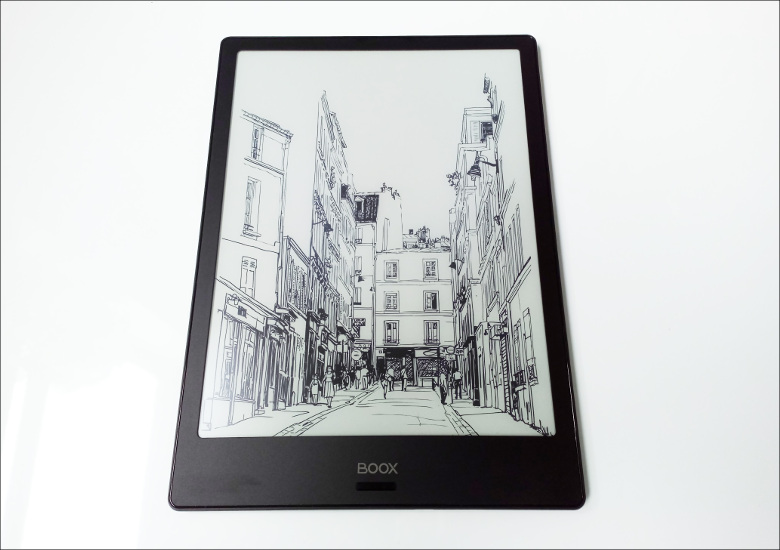
ディスプレイ面です。上と横のベゼルは、実測ほぼ1cm。表面のボタン類は、下部に「戻る」ボタンがあるだけ。なお、本機にはバックライトは付きません。私は、バックライト付きの「BOOX C67ML」を毎日使っていますが、実際にバックライトを使ったためしは一度もないので、個人的には無くてまったく気になりません。が、人によっては気になる部分かもしれませんね。

枠と画面の段差は、フラットとまでは言いませんが、ごくわずかです。素材は金属ですね。

上部側面には、電源ボタンのみ。

下部側面には、マイク穴とUSB Type-Cのみ。左右の穴はネジ穴です。横側側面には何もありません。

裏面です。筐体色は、完全なブラックではなく、少し赤みがかった色です。

安心の技適マークと番号もちゃんとあります。
全体的に、筐体デザインは非常にスマートな印象です。BOOX C67ML と比較すると、「3.5mmイヤホンジャック」「microSDカードスロット」「ページめくりボタン」がなくなりました。イヤホンジャックはどうでもいいんですが、「microSDカードスロット」「ページめくりボタン」は、個人的には残して欲しかったところです。

手に持ってまず感じるのは、その「薄さ」と「軽さ」です。公称325g、実測で342g。このサイズでこの軽さは、持った瞬間に嬉しくなりますね。すると、機能絞っているとはいえ同サイズで240gのソニー「DPT-CP1」はどんだけバケモノやねん、ってことになりますが、そちらとの比較は前の記事でやったので今回は置いときましょう。


そして、専用カバー。表面は滑り止めの線が入ったラバー状のもので、しっかりとした作りです。カバーを閉じると、自動でスリープモードになります。ペンホルダーも付いています。反射の都合で青みがかっていますが、こちらの実際の色は完全な黒です。カバンの中などに入れるときには、画面保護のために必須と言ってよいでしょう。ただし、重量がそこそこあり、カバー装着時の重量は実測で524gになってしまいました。むー、機能面は文句なしなので、やむなしですね。
スタイラスペン

注目のデジタイザー機能付きスタイラスペンです。信頼のワコム製で、ペン側に電池は必要ありません。方式は明記されていませんが、純正ペン以外のペンでも試したところ、ドスパラの「raytrektab DG-D08IWP」なんかと同じく「feel IT technologies」で間違いないと思われます。ただ、私の手持ちの対応ペンだと、ペン先のズレがかなり大きくなってしまいました。筆圧1024段階用のペンなので、スペック不足のせいなのか、それとも本機専用の調整がしてあるのか、どちらかは分かりません。なお、芯を抜いてみると、キノコ状のもので、替え芯は付属しません。電子ペーパーは軟らかいため、ペン側の摩耗は通常のタブレットに比べて少ないので、必要無いとの判断だと思います。なお、「raytrektab DG-D08IWP」のペンとは、まったく形状が違います。
後ろ側は、専用アプリでは消しゴムとして機能します。サイドボタンがひとつありますが、一通り使った限りでは、特に機能は割り振られておらず、設定もできないようです。このあたりは、ファームウェアのアップデートでの機能追加に期待したいところです。
3.純正メモアプリとpdfリーダーを使ってみる
さあ、いよいよ動かしてみますよ!
初期設定は、特に目立ったことはないので、省略します。ちなみに、はじめっから日本語入力アプリが入っているので、「Google日本語入力」などを入れなくても、日本語入力が可能です。ただし、変換がかなりおバカだったりするので、やはり最終的には「Google日本語入力」なり「ATOK」なりを入れた方がよいとは思います。
初期設定が終わったら、まずはやっぱり、気になるスタイラスを使って、純正のメモアプリとpdfリーダーを使ってみますね。
機能は面白いが、挙動が不安定なメモアプリ
BOOX Note のウリである手書き機能を存分に活かせるのが、メモアプリです。百聞は一見にしかず、動画で見ていただきましょう。
ただし、現在、このメモアプリは挙動が不安定で、実用での使用はあまりお勧めできません。これも、SKTさんのページに情報があります。メーカー側で対応の上、アップデートでの改善を予定しているそうなので、実用では、当面のあいだ次に見るpdfリーダーアプリを使った方がいいでしょう。実際、動画でも、最後のあたりで機能のフリーズを起こしています。
文章を書き込む場合はこんな感じになります。
ともかく、追随性がスゴイです。ペンを走らせるだけの行為がこれだけ楽しいとは! 思わずネコを描きまくってしまいますね!!

視差もほとんどなし。画像は保護フィルムを貼った状態ですが、素だとほぼ密着する感じで、まるでサインペンで描いているよう。もっとも、保護フィルムを貼らないわけにもいかないので、悩ましいところです。ただ、貼っても画像の通り、「feel IT technologies」であるとは信じられないような視差の少なさです。この描き味の良さは、本当に感動します。
贅沢を言えば、傾き検知はありません。また、手ぶれ補正がそれなりに働くので、角が尖ってくれにくいです。
それと、あくまで「メモアプリ」であって、「イラストソフト」ではありません。だから、拡大縮小や回転などはできないし、濃淡もありません。もちろん、電子ペーパーの特性上、色もありません。本当に、「メモ」なわけです。でもでも、手書きの「メモ」なんですよ!
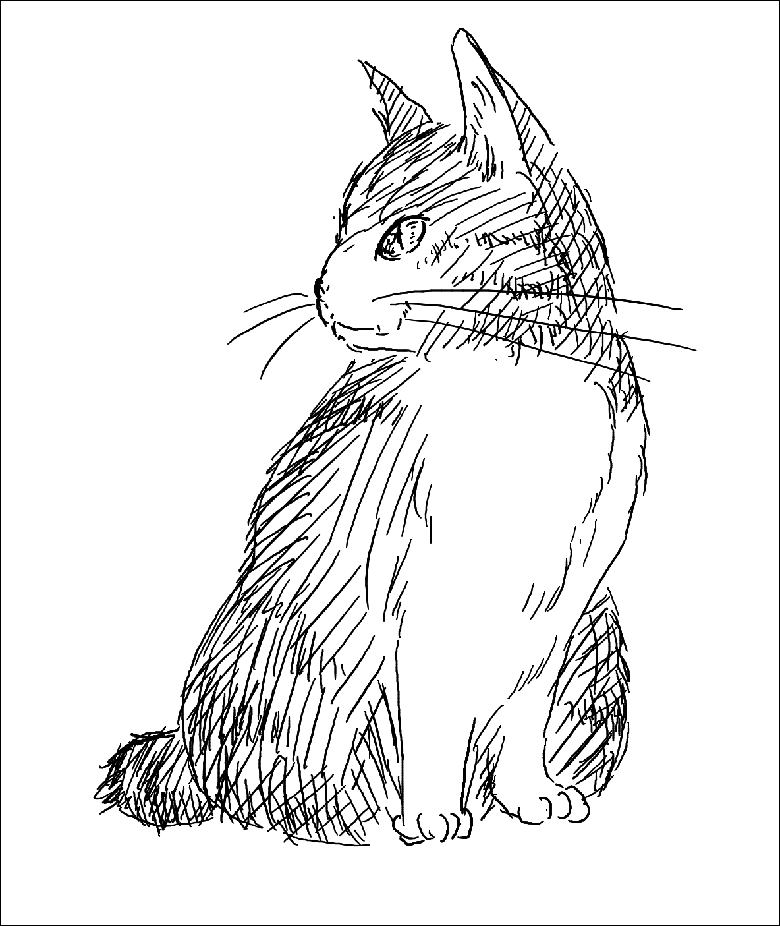
書いたメモは、pngファイルで出力することも可能です。
なお、アプリ内での画像形式はベクタ画像です。既存のアプリで言うと、「Bamboo Paper」が近いですね。非常に面白く、かつ有用な機能が満載の魅力的なアプリなので、動作の安定した改善版のリリースが待たれます。
安定して軽快なpdfリーダーアプリ
一方のpdfリーダーアプリは、これまでのBOOXシリーズから引き継いだもので、動作は十分安定しています。SKTショップが提案するように、メモ帳も、当面は白紙のpdfファイルを用意してこちらを使った方がよいでしょう。思いっきり「他人のふんどし」になりますが、メモに使える各種pdfテンプレートはソニーのデジタルペーパーサポートページで豊富に手に入りますから、これを使わせてもらっちゃいましょう。
では、実際の動きを見てください。
このように、pdfリーダーアプリの方でも、非常に軽快に快適に、ペンの使用が可能です。pdfリーダーの方が、拡大縮小などに対応している分、かえってお絵かきアプリ寄りかもしれません。
純正アプリ以外でペンは使えるか
ところで、やるなと言われるとやりたくなるのが人間の性。せっかくなんで、Androidの定番お絵かきアプリである「アイビスペイントX」「メディバンペイント」「Autodesk SketchBook」や、メモアプリ「Bamboo Paper」も試してみました。
結論を言うと、「まったくダメ」です。お絵かきアプリは、重い、というレベルではなくフリーズレベルです。Bamboo Paper も、固まりこそしないものの、重すぎて使えたものではありません。
というわけで、この BOOX Note をイラスト作成機能に期待して買うのはやめておいた方がいいでしょう。デッサン程度ならメモアプリやpdfリーダーでできますが、その後のお絵かきアプリとの連携も難しいですから。
自前のデータ管理はひと工夫必要
ちょっと工夫が必要なのが、自前の大量のpdfなどのデータを管理する場合です。私の場合、楽譜リーダーとして利用しようと思うと、自前の楽譜コレクションのpdfファイル数が、ゆうに数千に達します。
Windowsの発想でいけば、ファイルマネージャーを使って管理すればいいんですが、Androidの場合は、ファイル構造が複雑怪奇なので、できなくはありませんが不便です。
ファイル数がそんなに多くなければ、後述の「Library」アプリを使ってファイルの整理をするのが便利です。純正アプリだけあって、それなりによく考えられています。しかし、ファイル数が膨大な場合は、いくらキーボードをつないでも、やっぱり手間がかかりすぎます。
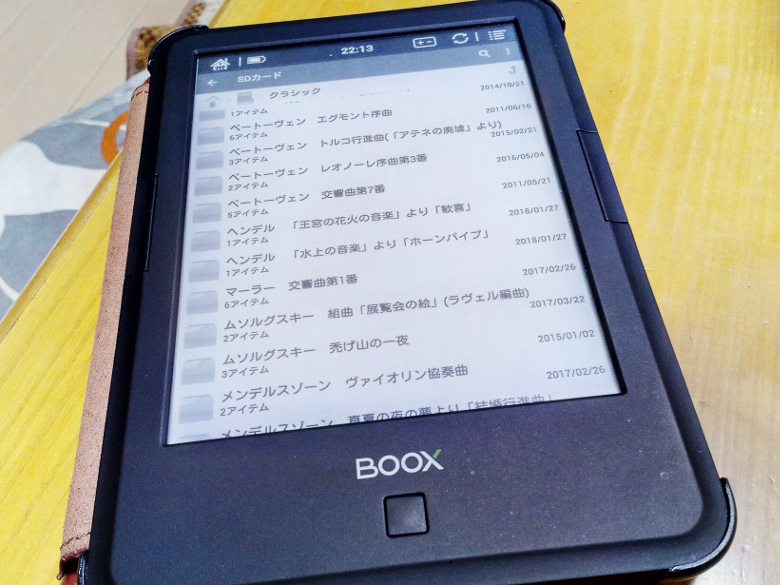
愛用している BOOX C67ML の場合では、この問題をmicroSDカードを使うことで解決しています。すなわち、閲覧したいファイルは、Windowsで整理してmicroSDカードに放り込み、BOOX 側ではファイルマネージャーを使って管理します。こうすれば、microSDカード内のフォルダ構造はシンプルなので、Windows感覚で使えます。ところが、BOOX Note では、micrSDカードスロットがなくなってしまったんです。
解決方法としては、オンラインストレージの有料版の利用があります。「Googleドライブ」でも、「OneDrive」でも、「Dropbox」でも、Windows側でファイル整理を行い、オンラインストレージに放り込むという方法です。ただし、この方法だと、オンラインストレージが無料版の場合は、Wi-Fi接続が必須でオフラインでは使えなくなります。各オンラインストレージのAndroidアプリは、本体側にデータを保存しないようになっているからです。個別のファイルを指定して、本体側にデータを置いておくことは可能ですが、ファイル数が膨大な場合、一つ一つ指定するのはとてもやってられません。この点について、有料版なら、フォルダを指定して一括でデータを本体側に置いておく機能が付いています。あとは、オンラインストレージアプリからファイルにアクセスすればいいというわけです。お金はかかるんですが、これが一番便利な気がします。
4.基本機能をざっとみてみる
ホーム画面の、基本的なメニューとアプリも見ていきます。
上の段はシステム系の機能
ホーム画面の上の段には、システム系の機能が並びます。
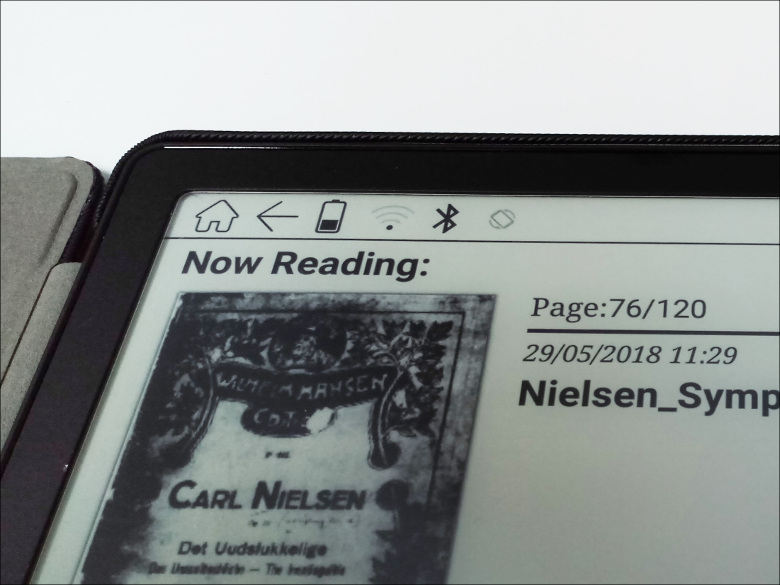
左上から「ホームボタン」「戻るボタン」「電池の状態」「Wi-Fi」「Bluetooth」で、それぞれタッチで動作します。さらに、現在起動中のアプリのアイコンが並びます。画像では画面回転制御アプリが起動中です。
なお、電池持ちについてですが、「電子ペーパーは電池持ちがよい」というのは、あくまで、文字のみのように変化の少ないものを表示している限りにおいてです。従って、ブラウジングやマンガを読むといった用途は、電池を大きく消耗します。今回は、いろいろなことを試しながらバリバリ使ったため、余計に消耗は激しいと思うのですが、だいたい2~3日に1回充電という感じでした。
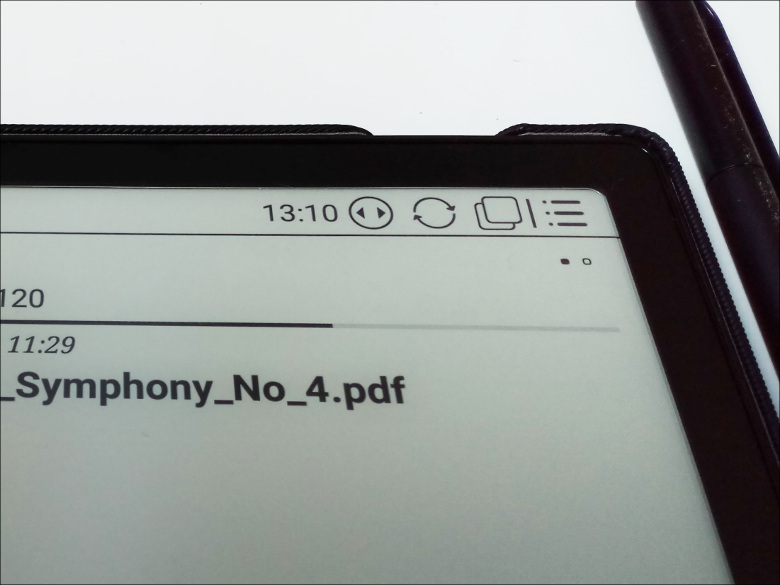
右上のエリアは、「時計」「ページめくり・音量ボタン切り替え」「2階調化モード(A2モード)」「マルチタスクスイッチ」「オプション」です。
「ページめくり・音量ボタン切り替え」というのは、いままでのBOOXシリーズだと物理的なページめくりボタンが付いている場合が多く、これを音量上下ボタンとして扱うというものです。が、BOOX Note の場合はページめくりボタンがないため、特に意味のない機能となっています。「マルチタスクスイッチ」は、そのまんまですが、現在起動中のアプリ一覧が表示され、切り替えが可能です。
そして、特筆すべきは「2階調モード」。これが、劇的な進歩を遂げているので、ちょいと詳しく見てみます。
劇的に向上した「2階調モード」機能
BOOX Note の電子ペーパーは、デフォルトでは、16段階のグレースケール表示を行っています。「2階調モード」は、その名の通り、それを2階調にしてしまいます。2階調にした分、処理速度が速まり、電子ペーパー特有の「リフレッシュ(画面全体を一瞬真っ黒にして、残像を掃除する)」も最小限で済みます。
しかし、BOOX C67ML などでは、この2階調モードにすると、灰色部分は真っ黒か真っ白のどちらかになってつぶれてしまい、画面が非常に見づらくなるため、あまり実用的な機能とは言えないものでした。
ところが、BOOX Note では、灰色部分は、マンガのスクリーントーンのように、つぶつぶに変換されます。つまり、こうです。
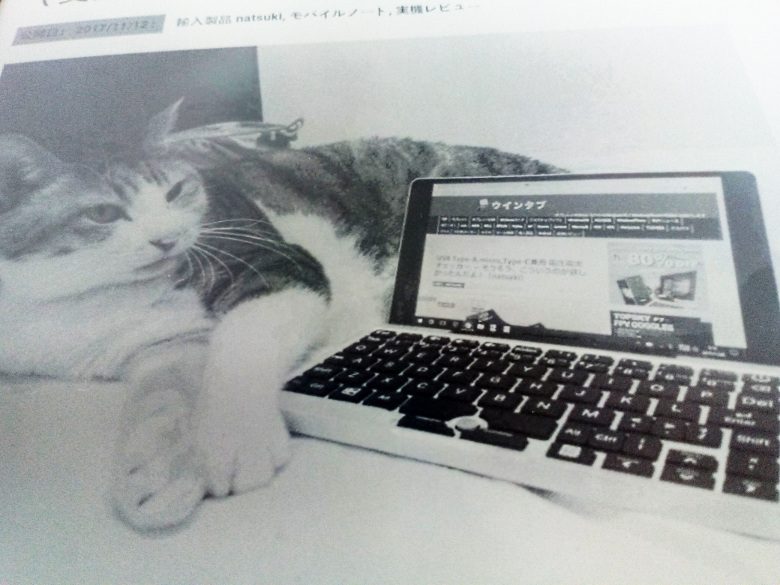

上が、通常。下が「2階調モード」です。ある程度画像は粗くなるものの、十分実用的です。
例えば、オセロアプリ「Ultima Reversi」の挙動を、通常のものと、2階調モードで比べてみます。動画をご覧ください。
2階調モードでは、オセロの駒がひっくり返るアニメーションすら表現できているのがおわかりでしょうか。
かといって、過信は禁物。試しにYOUTUBEを見てみましたが、さすがにウルトラスローモーションで、まともに視聴できません。電子ペーパーなので仕方ないですが、やはり動画は無理ということです。
それでも、非常に実用的なことに変わりはありません。例えば、ブラウザでスクロールするときなんかは、通常モードでは頻繁にリフレッシュを繰り返すのが、なかなかうっとうしいのですが、2階調モードにすることで一気に快適になります。また、後で見るように、テキストエディタとして使う場合も、リフレッシュが最小限な2階調モードがお勧めです。
重たい動作をするときやページのリフレッシュがうっとうしいときなど、状況によって適宜使い分けるとよいでしょう。
下の段の基本アプリ
ホーム画面の下の段には、基本アプリが並びます。いわゆる「ドック」ですね。

「Library」は、独自のファイルマネージャーのようなもので、Androidの複雑怪奇なファイル構造とは別に、ファイルの整理ができます。先述のように、なかなか便利なので、ファイル数が少ないなら、このアプリで管理すれば十分だと思います。
「Storage」は、いわゆるファイルマネージャーです。
「Application」は、いわゆる「ドロワー」で、アプリの一覧が表示されます。
「Setting」は、そのまま、「設定」です。ただし、ここの「Setting」から行ける「設定」はBOOX独自のインターフェースになっていて、いじれる項目が限られています。今回は試していないのですが、Androidデフォルトの設定画面へは、何らかのランチャーを導入して、ランチャーの「設定」から行くと行けるはずです。
「Note」は、先ほど紹介したノートアプリです。
「Browser」は、そのまんまブラウザです。ともかく、CPUが非力なので、ブラウジングも極力この純正ブラウザを使った方がよいでしょう。
もちろん、このドックはカスタマイズ可能で、表示するアプリも変えられます。
5.ブラウジングしてみる
デフォルトのブラウザでインターネットに接続してみます。これも、動画をご覧ください。はじめに、「ウインタブ」を見て、それから、「少年ジャンプ+」、週刊プレーボーイの「キン肉マン」と、比較的重めのページを開いています。ちなみに、BOOX C67ML でジャンプ+のページを見ると、重いだけでなく、頻繁にレイアウトが狂ったりブラウザが落ちたりします。
ご覧のように、アニメーションとかさえ入らなければ、十分ブラウジングできる速度です。特にマンガ閲覧は、BOOX Note と相性抜群ですね。

スクロールが苦手なので、ブラウザには、左下に「ページめくりボタン」「全画面ボタン」がついており、これは重宝します。しかし、ページのレイアウトによっては、画像のように文字と重なってしまう! やっぱり、ページめくりボタンは付いていて欲しかったなぁ。あと、任意のタイミングでリフレッシュすることもできなくなっちゃいましたね。
6.電子書籍アプリを使ってみる
おまちかねの電子書籍アプリです。
Kindleアプリ
まずは、定番のKindleアプリから。
BOOX C67ML は、最新版のものが動かないわ、起動にめっちゃ時間がかかるわ、と散々でしたが、さすがに、BOOX Note は比較的軽快に動作します。
マンガアプリ
やっぱり、BOOX Note のサイズだと、マンガを見たくなるので、マンガアプリも試します。「少年ジャンプ+」アプリを動かしてみます。
「少年ジャンプ+」のようなマンガアプリは、インターネット接続の維持が必須ですが、BOOX Note との相性はなかなかよいです。この他、「マンガワン」なんかも試してみましたが、動作は良好でした。
青空文庫アプリ
青空文庫の閲覧、あるいは、テキストファイルリーダーには、「読書尚友」がお勧めです。なにしろ、作者のホームページから、青空文庫のデータをまるまる持ってきて、いつでもオフラインで見られるというのが嬉しすぎる。

しかし、10.3インチは、縦で読むにはちょっと大きすぎる。そこで、「Rotation Control」を導入して横向きにします。

これでずいぶん読みやすくなりました。「Rotation Control」は、Kindleアプリなどにも使えるので、マンガの見開きページも安心です。
これだけのものが動けば、「電子書籍リーダー」として十分な機能を持っている、と評価できるでしょう。
7.ポメラ的にテキストエディターとして使ってみる
ポメラ的な使い方もしてみます。キーボードは、上海問屋の「3つ折りmini BTキーボードタッチパッド付き」。アプリは「Jota Text Editor」です。
動画の途中で切り替えていますが、通常の16階調モードだと、頻繁なリフレッシュによるちらつきが目障りなので、2階調化してしまった方がはかどると思います。サイズが大きいので、スタンドが必要になりますが、ポメラ的な使い方も十分可能ですね。
8.まとめ
この BOOX Note は、「なにができるものなのか?」と聞かれれば、ひとまずは「書き込めるpdfリーダー」「電子書籍リーダー」「メモ帳」です。ただ、それだけでも、使うことが楽しすぎる。実用性で評価してみても、これらの機能については申し分ない実力を持っていると言っていいと思います。特に、スタイラスペンの性能は素晴らしい。ただし、機能面での制限が大きく、イラスト作成のような高度なことには向かず、あくまで「メモ」用途ですが。もちろん、この他にも、自分で新たな可能性を探していけることが、AndroidをOSに採用したBOOXシリーズ最大の魅力であることは言うまでもありません。
実際の利用価値があるか、と問われれば、このサイズ感をどう評価するかにかかってくるでしょう。「電子書籍リーダー」としてみた場合、文字の本を読むには、ちょっとデカすぎるかもしれません。一方、マンガであればこの大画面を活かせます。ただし、電子書籍のマンガの画像データは、あんまり大画面で見ることを想定していないので、ものによってはこのサイズになると画像の「アラ」が見えてしまうこともありますね。もし、「マンガリーダー」「pdfリーダー」や「メモ帳」として、このサイズを必要としているなら、十分な活躍が見込めると思います。
ただし、もともとのクセからシステムアップデートなど、なにかと自分で解決しなくてはいけないことが多いのも確かです。ここまで記事を読んでくれた方なら、よもやその辺の誤解はないと思いますが、どこまでも「初心者お断り」な製品であることにはご注意ください。というか、むしろ、BOOXシリーズはどれも、そういう技術的な「最先端」や「無茶」や「限界」を楽しむ製品である、とすら言えるでしょう。
BOOX Note の価格は、SKTショップで69,800円となっています。記事執筆現在、売り切れ状態ですが、今後も随時入荷予定があるそうです。SKTの製品紹介ページに率直な記載があるように、SKTショップは製造元のONYXの直接の代理店ではないため、BOOX Noteを入手するにあたっては複数の購入ルートがあります。しかし、野心的であるがゆえに、まだまだ不安定な製品でもあるので、サポート面を考えるとSKTショップで購入することを強くお勧めします。実際、次回入荷分は、日本語対応を含むファームウェアアップデート適用済みのものとなる予定だそうです。また、こういう製品にとって、動作保証のある周辺器機がフルセットで付いてくるというのも、お金では計れない価値がありますね。
決して安い製品ではありませんが、製品特性と機能を分かった上で、実際手に取って使ってみれば、この価格は十分に納得がいくと思います。まだまだ制約が多いとはいえ、その「できること」の幅は、旧世代のBOOXシリーズの比ではありません。電子ペーパーの特性を知っていればいるほど、広がる可能性に感動を覚える製品です。
ところで、新世代BOOXシリーズは、これで、13.3インチの「BOOX MAX2」、10.3インチの「BOOX Note」ときました。ラインナップとしては、是非、7.8インチのものも欲しいところ。実際、7.8インチの「BOOX Nova」が開発中なのですが、現状の予定では、かなりスペックダウンさせてデジタイザーも付かないとのことです。これは是非、仕様を変更して、Noteのスペックそのままに、サイズだけを変えたものにして欲しいですね。
9.関連リンク
BOOX Note 製品ページ:SKTショップ




コメント
何に使うか?と言うところで迷っていたので、詳細なレビュー記事はありがたいです。
現状、見開きのKindle/kobo端末兼メモ帳として活用しています。
私は、うっかりONYX直販をアマゾンで初日に買ったら、付属品が何もついてこなかったので微妙に後悔しています。別にフィルム(ペーパーライク云々のもの)を貼り付けたら、メモ時に妙に遅延が発生するようになったり(剥がしたら治るかわからないので、もったいなくてはがせない)。
Dropbox連携なども便利そうですが、普通のタブレットとは違って「いい使い方を自分で見つけなければいけない」のが醍醐味でもあり、面倒でもありますね。
フィルム以外でおかしくなるのは、ペン入力ができるアプリが複数起動してる時です。ペン入力対応アプリを起動する場合はいったん起動中アプリを全部消しましょう。あとアプリ長押しで設定できる項目もあるのでそっちもチェックです。
コメントありがとうございます。また、S.Y.さん、フォローありがとうございます。
レビュー時には、フィルムを貼る前と後でも動作チェックして比較していますが、ミヤビックス性フィルムの場合は、動作そのものにはまったく影響ありませんでした。
S.Y.さんのおっしゃるように、アプリの方を疑った方がいいかもしれません。
ペンとメモアプリがらみは、ほぼ確実にアップデートが公開されるということなので、それによる改善も見込めるかもしれません。